Kako promijeniti postavke privatnosti u sustavu Windows 10, 8.1
Ovih dana, privatnost je jedna od najčešće razgovaranih tema, a Microsoft želi biti siguran da zadovoljava korisnike Windowsa 8.1 i Windows 10 s postavkama koje nudi. Ovdje su opcije koje vam omogućuju da kontrolirate svoju privatnost u sustavu Windows 8.1

Vjerojatno ste primijetili da, baš kao i na drugim mobilnim platformama, kao što su iOS ili Android, aplikacije koje instalirate iz trgovine Windows na uređaj Windows 10 i Windows 8.1 mogu pristupiti raznim značajkama vašeg sustava. Vjerojatno se zanemarujete ovaj aspekt, ali zaista morate znati da možete upravljati svojim postavkama privatnosti. Uz navedene korake u nastavku, brzo dijelimo savjete i objašnjenje opcija privatnosti u sustavu Windows 8.1 .
Važna napomena : Za korisnike sustava Windows 10, upišite "Postavke privatnosti" u traci za pretraživanje sustava Windows 10 u donjem lijevom dijelu radne površine i dobit ćete iste opcije izbornika kao u sustavu Windows 8.1.
Pročitajte također : Microsoft dobiva BigBrotherAward 2018 zbog kršenja privatnosti korisnika
Ako već znate svoj put u sustavu Windows 8 i Windows 8.1, tada možete znati kako pristupiti postavkama računala. Odatle možete odabrati opciju Privatnost. Ali ovdje je detaljan vodič za one koji su novi u konceptu.
1. Pritisnite logotip sustava Windows + tipku W kako biste otvorili funkciju pretraživanja ili otvorite traku s dugmadima pomicanjem miša ili prstom prijeđite u gornji desni kut.

2. Na traci za pretraživanje unesite " PC Settings " ( Postavke računala), a zatim kliknite ili dodirnite.

3. Na izborniku odaberite " Privatnost ".

4. U podsekciji " Općenito " možete promijeniti sljedeće:
- Pristup aplikaciji za vaše ime, sliku i druge informacije o računu
- Aplikacije mogu pristupiti ID-u oglašavanja, možete ga isključiti da biste ga ponovno postavili
- SmartScreen filtar za web-sadržaj koji aplikacije koriste
- Prijedlozi teksta
- Web-mjesta pružaju lokalno relevantan sadržaj pristupanjem popisu jezika
5. U podsekciji " Mjesto " možete dopustiti Windowsima i aplikacijama da koriste vašu lokaciju. Ako vam se ne sviđaju određene aplikacije za upotrebu vaše lokacije, možete ručno onemogućiti tu aplikaciju.

6. U podsekciji " Web kamera " možete raditi iste stvari kao i na lokaciji Location, što znači da možete onemogućiti pristup određenim aplikacijama i Windowsima. Odaberite samo aplikacije za koje znate da su stvarno sigurne za korištenje.

7. U podizborniku " Mikrofon " već znate što možete učiniti iz prethodnih postavki. Ponovno onemogućite aplikacije kojima ne vjerujete.

Tu je i pododjeljak "Ostali uređaji", gdje ćete vjerojatno vidjeti druge uređaje, poput olovke ili drugih vanjskih uređaja.
Sigurnosna pitanja u postavkama privatnosti u sustavu Windows 10?
U svibnju 2018. godine pisali smo o novim postavkama privatnosti koje donosi Windows 10. travnja. Kritizirali su ih zbog prikupljanja informacija i mnogi korisnici nisu bili sretni zbog toga. Neki od njih su izvijestili da su postavke privatnosti nestale u sustavu Windows 10.
No, najveći problem koji se raspravljalo bio je nemogućnost promjene postavki procesa prikupljanja podataka. Taj je problem izazvao zabrinutost čak i na političkoj razini. Ako i dalje smatrate da su vaše osobne informacije u potpunosti osigurane, ovdje je dokaz da Windows 10 ignorira korisničke postavke.
Pročitajte također : Onemogući vremensku traku u Windowsima 10. travnja za zaštitu vaše privatnosti

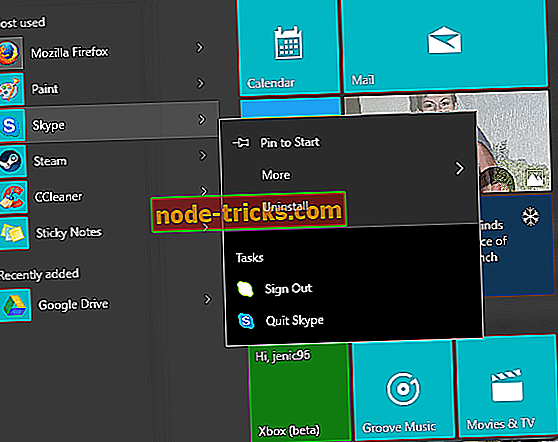






![Zimski praznici Teme za prerušiti se Windows 8.1, 10 [Download]](https://node-tricks.com/img/windows/555/winter-holiday-themes-dress-up-windows-8-14.jpg)